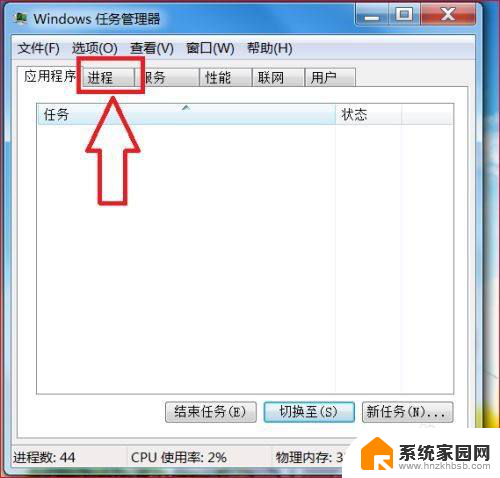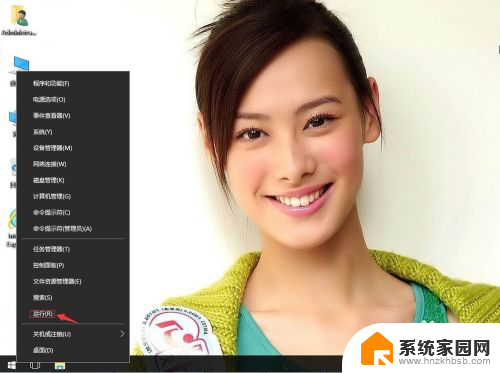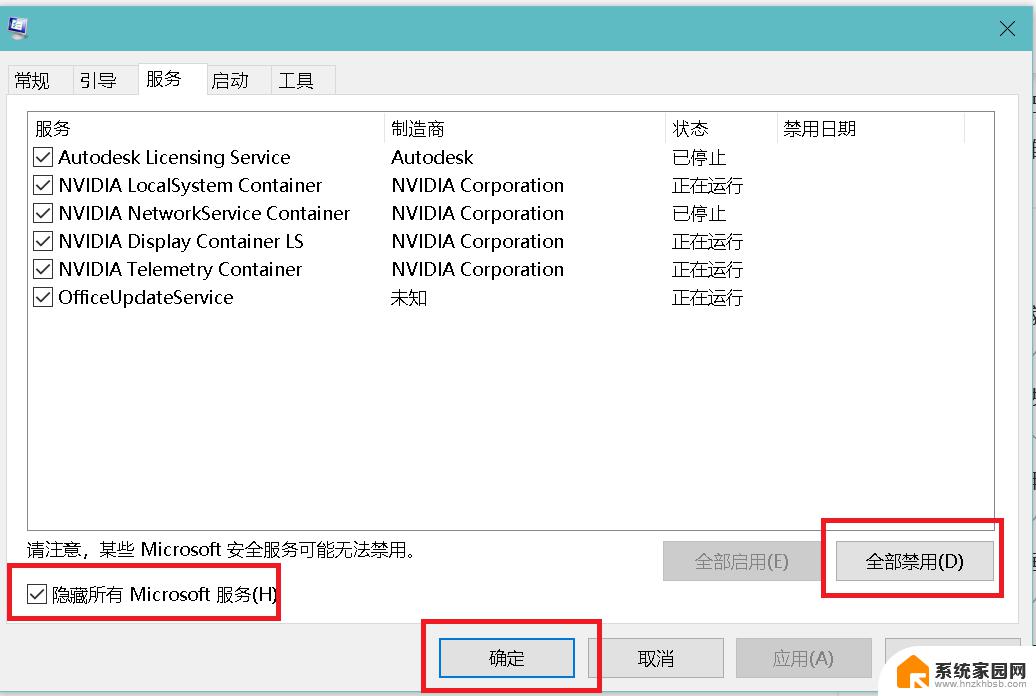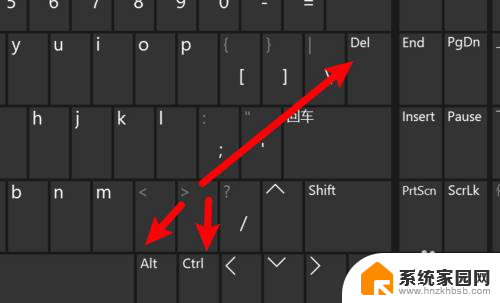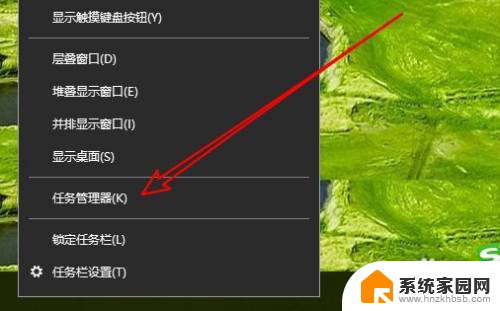电脑死机任务管理器打不开 win10系统死机后无法打开任务管理器解决方法
更新时间:2023-12-19 17:53:33作者:xiaoliu
电脑死机是我们在使用电脑时常遇到的问题之一,而当电脑死机后无法打开任务管理器时,更是让人感到无奈和困扰,特别是在win10系统下,这个问题尤为突出。我们不必过于担心,因为解决这个问题的方法是存在的。下面将介绍一些解决win10系统电脑死机后无法打开任务管理器的方法,希望能对大家有所帮助。
具体步骤:
1、如果我们死机且无法打开任务管理器,那就只能先使用电源键强制重启了。

2、重启系统之后右键点击开始菜单,选择并打开“运行”
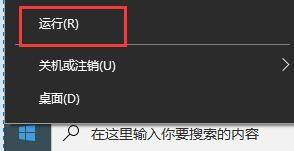
3、在运行中输入“gpedit.msc”,再点击下方“确定”
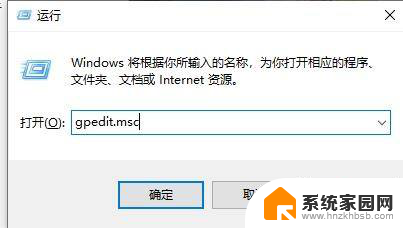
4、然后进入“用户配置-管理模板-系统”找到“ctrl+alt+del选项”
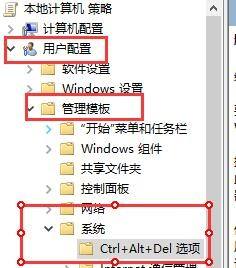
5、找到并双击打开右侧的“删除任务管理器”
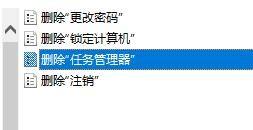
6、勾选“未配置”或者“已禁用”都可以。
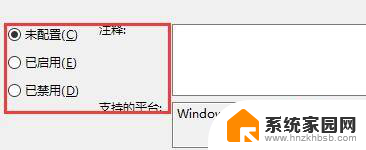
以上是关于电脑死机任务管理器无法打开的全部内容,如果遇到这种情况,请按照以上方法解决,希望对大家有所帮助。